Содержание
Я — владелец Android. Я хочу скачать новое приложение на телефон или обновить прежнее, добавить в загрузку «свежие» фотографии или видео. Но недостаточно памяти android.
Как же так? Ведь вроде еще в запасе достаточное количество Мегабайт.
Рассмотрим основные пути выхода из досадной ситуации.
Недостаточно памяти android. Места действительно нет
Признаем, что бывают случаи, что смартфон нас здесь не обманывает.
Ну, например, при подсчете заветных байтов, ориентируемся только на свободные пространство на карте. А приложение хочет не туда. Или ему нужно больше места, больше простора для работы.
Что же делать? Ответ один – дать ему это пространство. Как?
Есть несколько ответов на этот вопрос:
«Устранить» приложения, которые больше не важны. Например, неинтересные игры или приложения – дубли.
Перенести на Micro SD (карту) все возможные приложения (особенно если на ней заветного места достаточно).
Произвести очистку кэша при помощи определенных утилит. Часто именно здесь находится много лишних данных.
Сделать ручную чистку памяти. Но нужно понимать, что удалять нужно только то, что не приведет наше устройство к сбоям в работе. Как выход – осуществить предварительно бэкап.
Осуществить сброс системы и снова произвести установку приложений. Что немного сложнее. Здесь необходимы root-доступ и Titanium Backup. Делаем копии приложений со всеми настройками. Осуществляем полный системный сброс. Устанавливаем Titanium Backup. Восстанавливаем копии. Такой способ хорошо чистит захламленную систему.
Если памяти достаточно
Но бывают ситуации, когда наше устройство не хочет устанавливать приложения ни во внутреннюю память, ни на карту памяти. А места свободного достаточно. Здесь также есть несколько вариантов:
В меню Настройки находим приложения Google Play и Google Service Framework и очищаем их кэш. Перезагружаем смартфон.

Удаляем загруженные версии Play. В том же разделе переходим в Приложения — Google Play — Удалить обновления.
Делаем чистку Dalvik-кэш. Для этого отключаем наш смартфон и активируем его работу уже в режиме Recovery mode (удерживаем одновременно кнопки включения и громкости).
Далее работаем только клавишами на боковой панели – выбираем подпункт Advanced Options, затем – Wipe Dalvik Cache. Произойдет сброс Dalvik-кэш, освободится значительное количество места, и система станет работать эффективнее.
В дальнейшем для профилактики лучше пользоваться современными утилитами Link2SD или Folder Mount. Они объединяют внутреннюю память и Micro SD. Однако в таком случае карта памяти становится практически несъёмной и лучше приобрести другой носитель большего размера.
Т. может загружать созданные резервные копии на несколько облачных сервисов. Настройки для них примерно одинаковые:
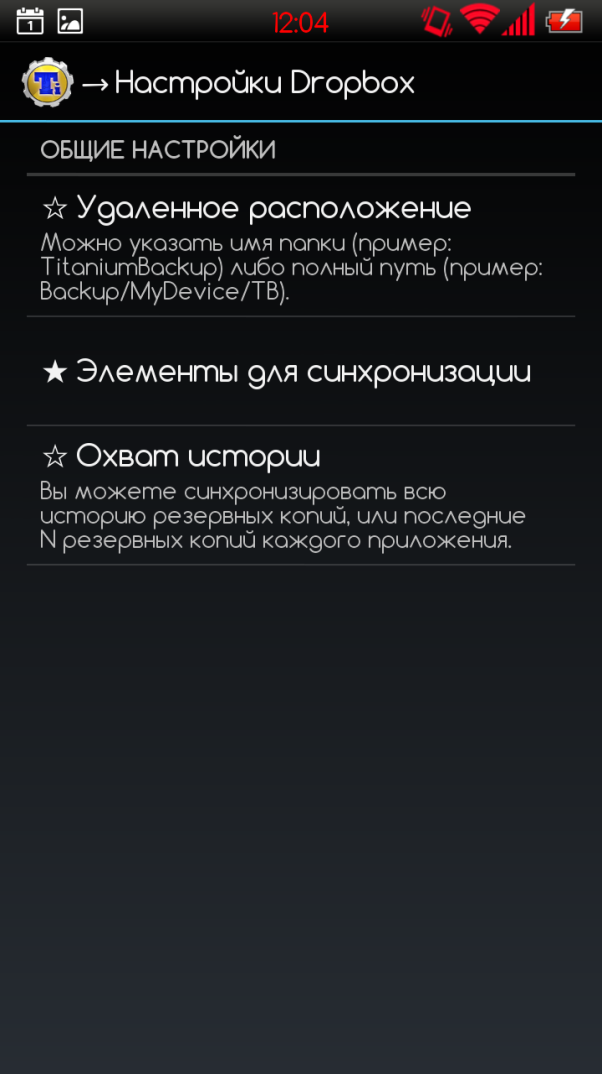
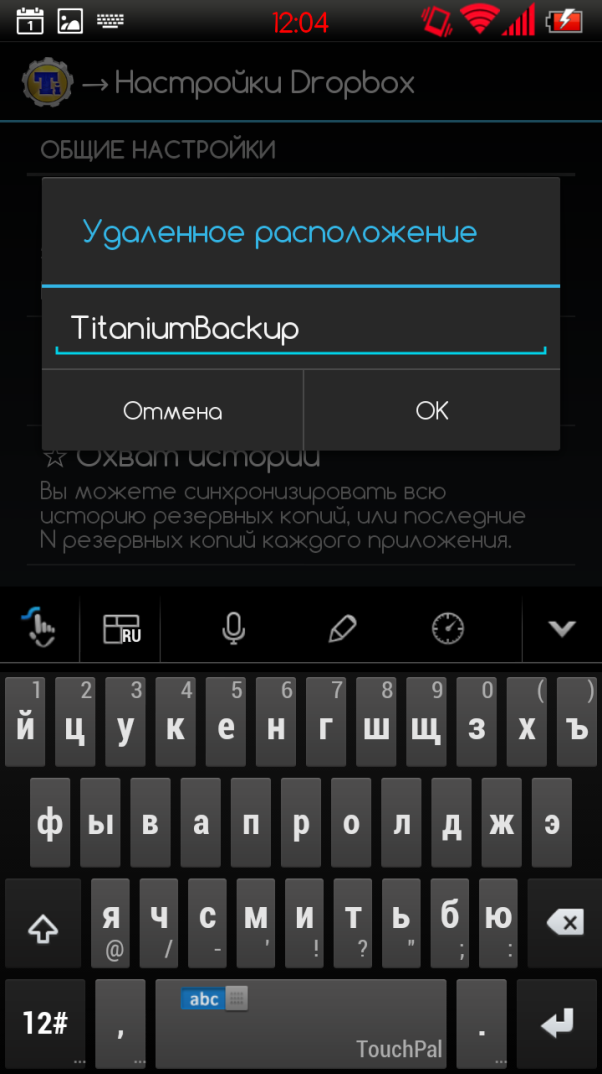
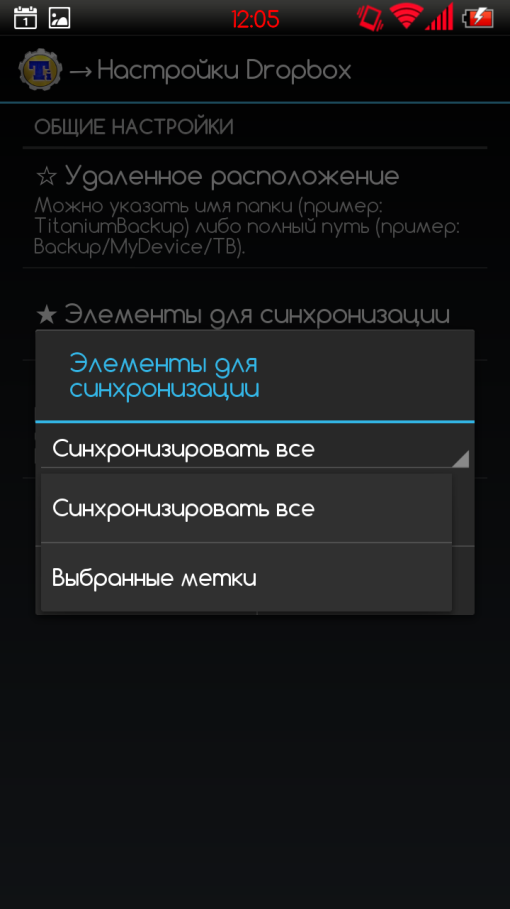
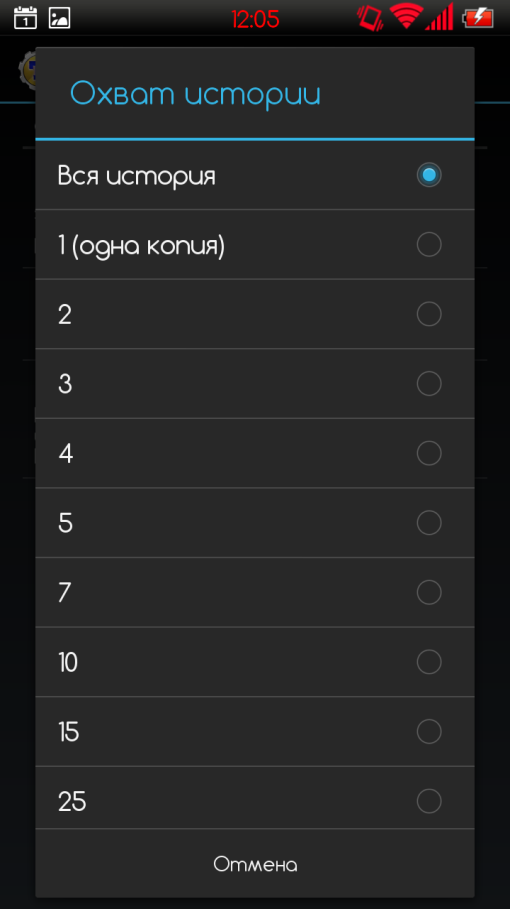
Соответственно, выбираем (если изменили папку хранения РК) папку с РК, какие РК будут отсылаться в «облако» и так далее.
Т.к. никогда этого не делал, то не могу описать процесса подробнее, а про восстановление из облака тем более. Тем не менее, эта тема не раз обсуждалась на форуме. Одно могу сказать однозначно. Для восстановления из «облака» необходимо сначала скачать свои РК, положить в соответствующую папку и восстанавливать нужную программу с помощью Т.
Более расширенно о облаке:
36. Что делает Dropbox/Box.net/синхронизация Google Drive делает?
В типичном случае это — односторонняя синхронизация от Вашего телефона до Dropbox/Box.net/Google Drive.
Можете решить или синхронизировать все свои резервные копии или все резервные копии, которые связаны с пользовательской цветной меткой Вашего выбора.
37. Как я могу восстановить свои резервные копии от Dropbox/Box.net/Google Drive, если моя отказавшая SD-карта или мой телефон были украдены?
С резервным копированием титана 3.6.4 (или выше):
Если Ваша резервная папка пуста, то может просто переключиться на вкладку "Расписания" и нажать кнопку "ПУСК" в разделе "Sync to Dropbox / Box.net / Google Drive", чтобы загрузить все резервные копии с Dropbox/Box.net/Google Drive назад на Ваш телефон.
Тут всё понятно, выгрузил и спи спокойно. Добавлю, что иметь на борту приложения Dropbox или Goodle Disk не обязательно (можно, но не нужно, мы ведь за свободное место боремся) — в этом случае ТВ попросит авторизации аккаунта.
([с ББ в настройках профиля DropBox/GoogleDisk можно увидеть в списке доверенных наш ТВ ).
Ну, а восстановление ещё проще, единственное условие, чтобы папка для р.к. была пуста. Так же, пошли в "Расписания" и нажали "ПУСК" для загрузки из облачного хранилища.
Итого: Выгрузка р.к. ресурсы Dropbox / Box.net / Google Drive возможна как ручная так и по расписанию.Загрузка — только руками и только в пустую папку.
Теперь в картинках, с нуля:
1. В настройках ставим галку для желаемого хранилища. И, если необходимо, включение в р.к. внешних данных/кэш
 |
2. Меню >> Групповые действия — создаём р.к.
3. Вкладка "Резервные копии". Тут придётся поработать над присвоением меток избранным приложениям (по долгому тапу — см.контекстное меню). Если имеем намерение выгружать что то конкретное.
 |
Если нет, идём дальше.
4. Вкладка "Расписания". Тут я сначала пробежался по кнопкам "Изменить". Настроил название конечной папки в облаке (она создастся автоматически), Элементы синхронизации (можно оптом, можно, как в моём случае, "помеченные" и кол-во копий для приложений, кот. я хотел бы выгружать).
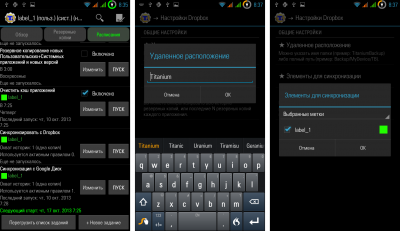 |
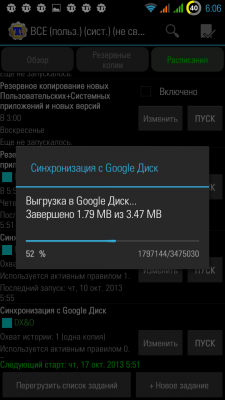
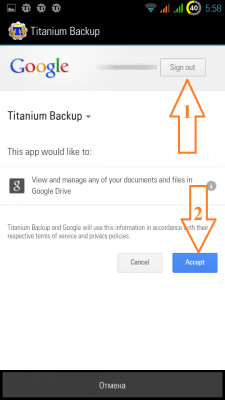
5. Кнопка "ПУСК" и общаемся (в случае, если таких приложений как Dropbox/Box.net/Google Drive у вас не установлено на устройстве) с диалоговыми окнами авторизации. если всё благополучно прошло — наблюдаем процесс выгрузки.
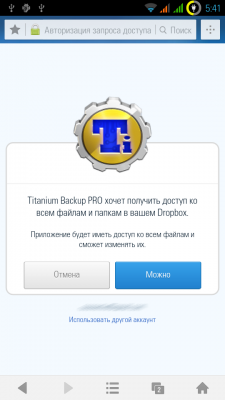 |
а если для ТВ не отключены уведомления, ещё и в статус баре инфу получаем об удаче или наоборот. Всякое бывает — возможны "помехи на линии"
 |
Это если ручками. В случае запланированной синхронизации потребуется оную и настроить.
Тут есть пара очень важных моментов:
 |
Всё. В час "Ч" должно произойти сие мероприятие. Причём если экран выключен, и оповещения ТВ то же выкл., а галка уведомлений снята то об успехе операции можно узнать только зайдя в "облако"
Почему то основательно забылась способность ТВ восстанавливать данные из облачного хранилища.
а ведь в чейнчлоге это было:
Titanium Backup has been updated to v3.6.4
Added sync from Dropbox, if no backups exist on the phone.
Added removal of /dbdata/databases/xx when wiping an app’s data on Samsung ROMs.
Added support for backing up app data that is stored on an ext2/3/4 partition and symlinked to /data/data/xx.
Allow an absolute path (starting with “/”) to be specified as the backup directory.
В общем, эдакое приятное дополнение на случай если неожиданно вы оказались без своего устройства и находясь в зоне бесплатного WiFi желаете вернуть на новый аппарат своё "родное".
Как я уже говорил выше, для загрузки из облака, папка для р.к. должна быть пуста. в этом случае, во вкладке "Расписания" нажатие "ПУСК" запустит загрузку из облачного хранилища:
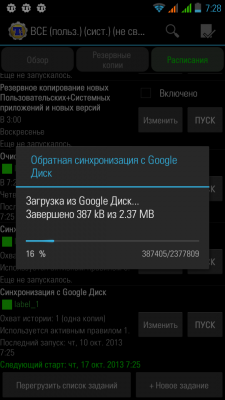 |
NB ★ Перед каждой новой синхронизацией (!) папка в облаке зачищается. Исключение — GoogleДиск, если в настройках его синхронизации снята отметка об окончательном удалении. ★ В этом случае, корзина в Диске будет постепенно распухать
Создание полных копий игр: ® Titanium Backup (Пост #36041179):
Чтобы получить полную копию игры, нужно сделать три вещи:
1. Создать бекап игры
2. Поискать на sd в папке Android/data — данные от игры, как раз-таки, в большенстве случаев именно здесь ваши настройки и достижения, и скопировать их.
3. Поискать на sd в папке Android/obb — дополнительные файлы, многие игры без них не работают, и тоже скопировать.
Как востановить?
1. Востанавливаем из бекапа
2. В папку, на внутреней sd, Android/data — копируем данные
3. В папку, на внутреней sd, Android/obb — копируем кеш
4. Запускаем и наслаждаемся.
Видеообзор: Titanium Backup Pro. Как сделать бэкап пользовательских приложений и их данных — ® Titanium Backup (Пост #17495614):
Фикс для размораживания всех приложений — ® Link2SD (Пост #25738191):
Link2SD, как и Titanium Backup умеет "замораживать" приложения.
Также такая встроенная функция появилась начиная с Jelly Bean.
Но заморозив важное системное приложение телефон может больше не загрузиться зависая на анимации загрузки.
Чтобы исправить это без перепрошивки или общего сброса:
1. У вас должно быть установлено кастомное рекавери, встроенное не подходит.
Ищите информацию о нём в теме по вашему устройству.
2. Скачайте и скопируйте этот архив на карту памяти:
 Unfreeze_all_apps.zip ( 145,16 КБ )
Unfreeze_all_apps.zip ( 145,16 КБ )
3. Если у вас нет кардридера, зайдите в рекавери, подключите телефон к компьютеру и выберите:
– Для CWM: mounts and storage > mount USB storage
– Для TWRP: Mount > Enable MTP или Mount USB storage
Телефон будет подключен как флешка.
4. Прошейте данный архив так же как и любую другую кастомную прошивку.
5. Включите телефон. Все приложения будут разморожены, что должно решить проблему.
– Фикс работает на всех версиях Android, даже на Lollipop (они имеют различия в заморозке)
– На устройствах Samsung возможно не сработает
– Если кому интересно: правится текстовый файл со списком установленных приложений. Там находится метка об "заморозке"
– На основе этих тем:
Зачем нужна служба "Преобразовать в системные приложения"? ® Titanium Backup (Пост #13233247):
 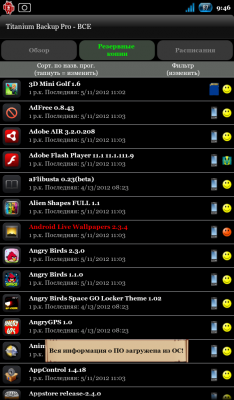 |
1. Для того, чтобы перераспределить свободное место в девайсе.
На первой вкладке титаниума есть внизу инфа, например:
System ROM: 419 мб (219 свободно)
Внутренняя: 440 мб (58 свободно)
Как видно, места в ROM вагон, а внутренней (куда ставятся все проги) с гулькин нос о.О
Так вот, при преобразовании приложения в системное, оно переносится в ROM, которого много
2. Вторая причина причина переноса приложений в ROM. Если приложение должно обрабатывать пропущенные звонки/СМС, то для его полноценной работы перенос необходим. Иначе даже при открытии списка вызовов/смс уведомление в панели будет висеть.
При переносе есть нюансы:
•если переносятся виджеты, их придётся заново добавлять в лончер — особенность андроида.
•если это лончер, то виджеты на нём тоже придётся заново настраивать — см. выше.
•если стоит файрвол или суперюзер, то правила для перенесённых приложений в них нужно будет заново переназначить заново.
•не все приложения переносятся с первого раза. Иногда получается со 2-3 раза. Зависимости никакой не заметил. Например, с большим трудом переносится Jota Text Editor.
В таких случаях Титаниум как бы подвисает, т.е. что-то делает, но ничего не происходит, и даже процессор не загружен. Нужно прибить Титаниум и попробовать снова.
Важно: Если обновить перенесённое в ROM приложение, возле него в Титаниуме появлется надпись Обновлено. Что на практике означает, что приложение дублируется: обновление находится во внутренней памяти, а предыдущая версия в ROM. Нужно в меню (толгий тап на приложении) выбрать пункт "Интегрировать обновления в ROM". Обновление заменит версию в ROМ, и приложение освободит внутреннюю память.
При обновлении актуальны те же нюансы, т.е. обновление равносильно переносу (см. выше).
Ещё две функции:
Создание “update.zip” самого Titanium Backup.
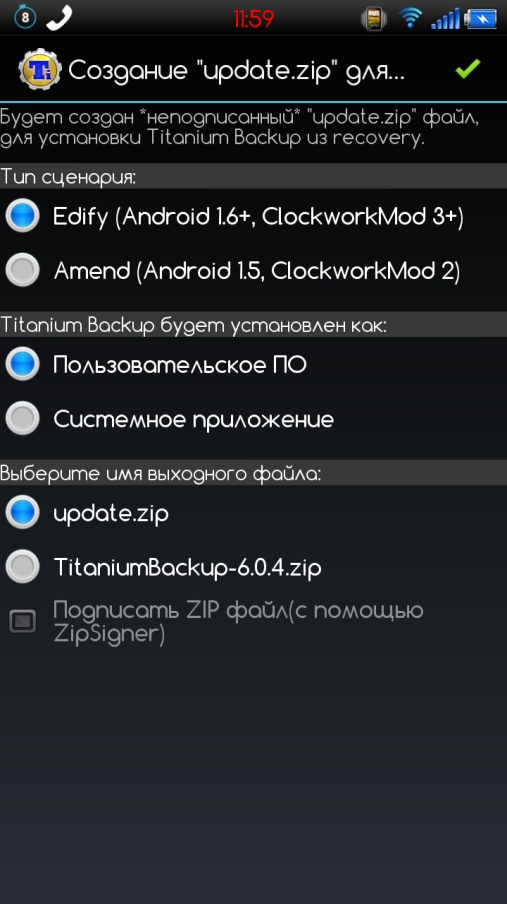
1. Создание “update.zip” на основе РК приложений и их данных
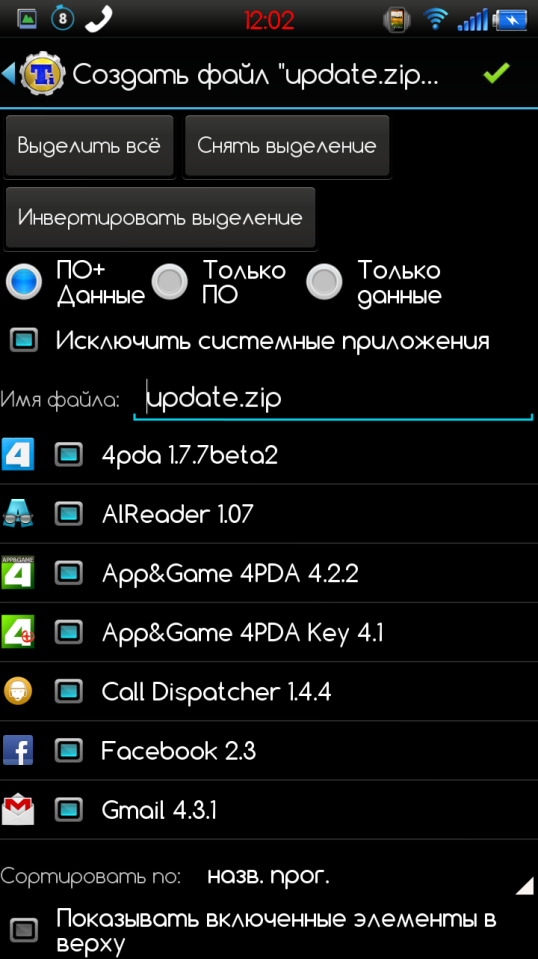
Первая функция будет особо полезна тем, кто купил программу. Пред тем как перепрошить аппарат создаём .zip-архив. Можно дать ему своё название, можно выбрать один из двух вариантов названий предлагаемых самим Т., но в любом случае рекомендую давать название было на латинице. Выбираем свою версию Android и то, как будет установлен Т., как пользовательское приложение или как системное. Помимо удобства при перепрошивке, эта функция хороша ещё и тем, что сохраняются настройки самого Titanium Backup.
Если прошивка меняется кардинально, т.е. вы переходите со стока на кастом или один кастом меняете на другой, то данный архив может не установиться или установиться неправильно.
Вторая функция сомнительно полезна. В ней можно выбрать какие РК войдут в состав архива, что именно войдёт в состав архива: только ПО, ПО+данные, только данные. Выбрать название архива.
Могу рекомендовать сделать так. Один архив – только ПО, другой – только данные. Если прошивку меняете кардинально, то используете только первый архив, если нет, то оба. Сначала ПО, потом данные к ним. Проблемы могут быть те же самые, что и с архивом установки Titanium Backup. через Recovery.
Один нюанс. В Recovery должна быть отключена проверка подписи, это важно. Как, где и что ищем в теме своего телефона, Recovery и прошивки. В стоковой прошивке проверка подписи обычно не отключается.
Так как у многих возникают проблемы с сохранением и восстановлением контактов, то решил добавить немного слов по этому вопросу.
На самом деле контакты и СМС можно сохранить и восстановить и не имея рут-прав и ТБ на борту.
Для сохранения контактов открываем штатное (родное, встроенное) приложение "контакты". Далее, меню-> (описываю на основе HTC, названия пунктов могут разниться, но суть от этого не меняется) управление контактами:
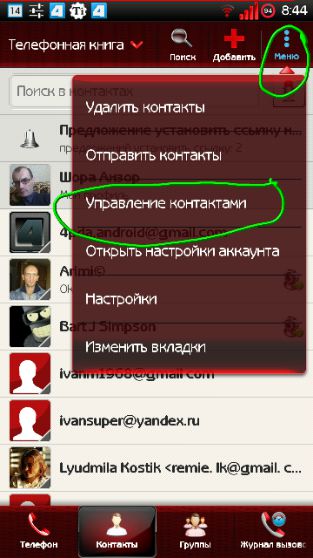
Далее, импорт и экспорт: Далее, для сохранения:
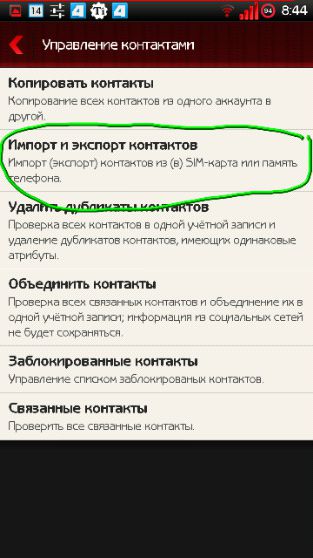
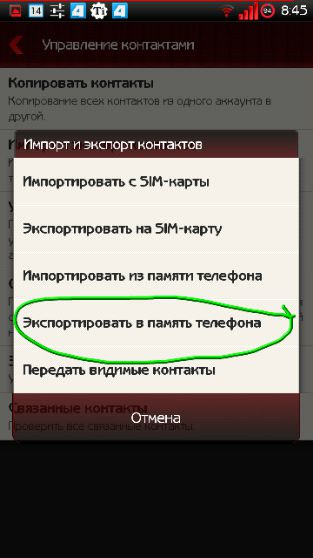
При нажатии на этот пункт появится следующее окно выбора. Там будут пункты дающие право выбора какой тип контактов вы хотите сохранить. Соответственно, если у вас контакты хранятся в телефоне, выбираете контакты телефона, сим- карты — соответствующий пункт, Гугл-аккаунта — соответствующий (хотя именно для него это уже лишнее, но может пригодиться).
Перепрошились (сделали хард-ресет), вновь запускаем приложение "контакты", но теперь уже выбираем пункт "импорт":
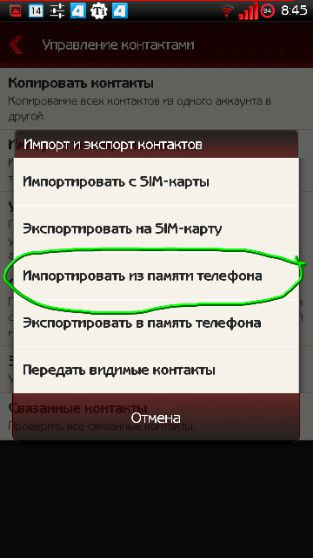
Таким образом, безо всяких танцев с бубном и получением рут, без головных болей, мы спокойно возвращаем своих родных и близких в телефон.
Что касается СМС. Для этого также не нужны рут права. На форуме и в маркете есть куча программ делающих бэкап СМС. Некоторые из них делают бэкап и лога звонков.
Всем удачи и не теряйте близких.
Вот это основные моменты, необходимые для работы с Titanium Backup. Если будут вопросы, то задавайте их в теме обсуждения программы на 4PDA.
Решение проблем совместимости Titanium и SupSU Android 4.4.2 ® Titanium Backup (Пост #35393222):
Может, кому пригодится. Свои проблемы я порешал.
Имеется планшет Supra M142G с Андроид 4.4.2.
Рут получил при помощи KingRoot.
Поставил Total Commander 2.04 Final и Titanium Backup Pro v6.1.5.6 MoDaCo Plus Version.
Титаниум работал нормально, а Тотал Коммандер тормозил безбожно. В ветке тотала вычитал, что это из-за KingUser. Поставил SuperSU Pro v2.16 Patched, KingUser удалил.
Тотал заработал нормально, а Титаниум перестал бэкапить (писал "Недостаточно памяти" при бэкапе, а при восстановлении зависало окно прогресса с 0%).
Проблему решил следующим образом:
В настройках SuperSU убрал галку "Создать поимённое разделение пространств" и перезагрузился.
Теперь и Титаниум и Тотал работают нормально.
Решение проблемы в работе Titanium Backup с некоторыми прошивками на основе Андроид 4.3 — ® Titanium Backup (Пост #25080335):
Итак, сейчас наблюдаются проблемы в работе Titanium Backup с некоторыми прошивками на основе Андроид 4.3. Процесс восстановления чего-угодно из резервной копии зависает на 0%. Решение такое — изменить путь к папке с резервными копиями с /storage/emulated/0/TitaniumBackup на /storage/emulated/legacy/TitaniumBackup или /storage/sdcard0/TitaniumBackup. (И указать программе не переносить рез. копии, поскольку это физически одна и та же папка.)
PS: Как я понял, на данный момент проблема гарантирована всем, у кого рут обеспечивается не SuperSU.
Решение проблемы: "Пытаюсь установить новую версию приложения, а мне пишут в ответ, что не хватает места для установки, хотя это не так, его предостаточно" — ® Titanium Backup (Пост #12074425):
Решение: Причиной этому может служит "Фиксация изменений" примененная к приложению, она мешает доустановиться ему окончательно. Чтобы решить эту проблему нужно открыть Luckypatcher тапнуть по приложению, с которым проблемы и выбрать "Фиксация изменений->Удалить фиксацию (для обновления приложения)". Если приложение уже давно удалено и тапнуть по нему нет возможности, поможет пункт "Решение проблем -> Очистка всех фиксов и рез. копий" — все фиксации и все резервные копии для всех приложений будут удалены, что приведет к полной потере изменений для всех приложений, но поможет решить проблему установки новой версии. Избежать этого глобального способа можно еще удалив файл образа изменений вручную. Заходим в папку, где раньше лежал файл *.apk удаленного приложения (по умолчанию это /data/app/) и ищем там файл с названием этого приложения и с раширением odex, удалив его, проблема будет решена, но ни в коем случае не удаляйте такие файлы в папке /system/app/, последствия могут быть фатальные.
Ошибка "Недостаточно памяти" ® Titanium Backup (Пост #34805448):
В случае если на 4.4 KitKat бесплатный Titanium Backup работает, а купленный/взломанный Pro при попытке сделать бэкап выкидвает сообщение "Недостаточно памяти"
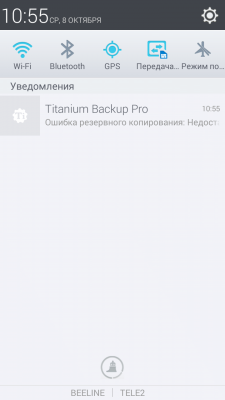 |
— значит у вас неправильный рут, и его надо поменять. Мне помог KingUser
ЗЫ.Спасибо Alex1811 и всем кто уже отписывался по подобным вопросам.
ЗЗЫ. Неплохо бы в шапку, а то 2 месяца не мог титаниум юзать из-за этой беды
Решение проблемы записи на SD-карту для Android 4.4.x KitKat:
1.® NextApp SDFix
2.Как настроить чтение и запись на карту памяти SD (Нужен ROOT)
Как стало известно, компания Google запретила сторонним приложениям писать на внешнюю карту памяти SD, кроме гнезда расположенной в /storage/extSdCard/Android/data. В связи с этим, многие приложения ещё не оптимизированы под Android 4.4 KitKat.
Чтобы исправить эту ситуацию, необходимо выполните один из способов ниже:
Последнее изменение этой страницы: 2016-08-10; Нарушение авторского права страницы
Если вы видите сообщение «недостаточно доступной памяти» на Andro >
Если ваш Andro >Настройки ; другие требуют, чтобы вы сделали это вручную или использовали сторонние приложения.
Сейчас мы расскажем о том, как исправить ошибку «недостаточно доступной памяти» («insufficient storage available») в Android.
Если вы получаете сообщение об ошибке «недостаточно места для хранения данных» при попытке обновить или установить приложение на Android смартфоне или планшете, не паникуйте. Вы можете исправить это в течение нескольких минут. Ошибка «не хватает памяти» часто появляется, если вы переносили большое количество медиа данных из физической памяти андроид устройства на MicroSD карту, и обусловлено тем, что кэш приложений не правильно стирается.
Вы можете очистить кэш приложения в считанные секунды или несколько минут, в зависимости от того, насколько серьезна эта проблема на вашем устройстве. Если устройство позволяет установить специальное приложение, загрузив небольшой файл (около 2 Мб), оно сможет автоматически очистить кэш от вашего имени; если ваш телефон уже не допускает установку, то вы должны будете вручную произвести удаление кэша для каждого приложения.
Освободите внутреннюю память устройства
Если вы еще ничего не удаляли на своем телефоне, но получаете сообщение об ошибке «недостаточно свободной памяти», самое время начать очистку. Более чем вероятно, что существует множество приложений, которые вы скачали, но не используете и забыли о них. Проверьте трей приложений, а не домашние экраны, так как в трее приложений будут отображаться все программы установленные на вашем телефоне. Кроме того, отсюда вы можете легко и быстро удалить их со своего устройства.
Если у вас есть полные взломанные версии игр, нужно помнить места откуда вы из скачали. К примеру, любимую многими Real Drift Car Racing, можно всегда скачать по этой ссылке — http://androif.ru/games/gonki/real-drift-car. Другая возможность — это сохранять apk-файлы в специальной папке на карте памяти.
Папки Фото, Видео и папка Загрузки — это еще одно место, которое нужно обязательно проверить. Если вы используете WhatsApp, проверьте свои файлы в приложение Диспетчер файлов или подключив Андроид к компьютеру, поскольку мессенджер может хранить все фотографии и видео, которые вы, когда-либо, посылали или получали.
Сервис Фотографии Google — отличный вариант резервного копирования, любого количества фотографий и видео клипов. Загрузка в облачное хранилище, сделает их доступными с любого устройства, на котором вы сможете войти в свой аккаунт Google и позволяет удалить их с вашего Android телефона или планшета без их потери навсегда. Единственная загвоздка в том, что вы должны загрузить приложение Фотографии Google на устройство, но если вы не уже столкнулись с проблемой «имеется недостаточно памяти» — это будет проблематично. С другой стороны, вы всегда можете подключить ваше Android устройство к компьютеру или ноутбуку, и скопировать любые медиафайлы, для которых захотите произвести резервное копирование.
Приложение для автоматического удаления кэша
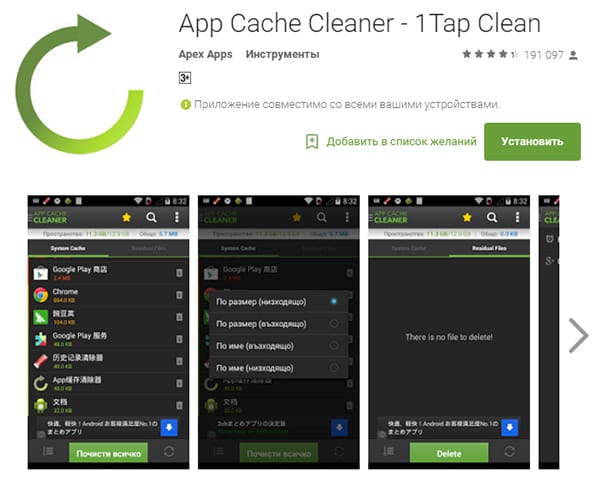
Теперь, когда вы освободили некоторое пространство, устройство, как мы надеемся, позволит вам скачать небольшое приложение, которое автоматизирует процесс очистки кэша приложений. Запустив Google Play, найдите и скачайте бесплатное приложение под названием App Cache Cleaner — 1Tap Clean.
Приложение для очистки кэша очень легко в использовании; вы просто запускаете его, а оно проверят устройство на предмет сохраненных в кэше данных. Вы можете либо очистить кэш индивидуально, нажав на иконку мусорного ящика рядом с каждым приложением, или удалить кэш всех приложений сразу, нажав кнопку Очистить в нижней части экрана.
Предполагая, что вы уже освободили некоторое пространство во внутренней памяти, несмотря на сообщения об ошибках, вы должны теперь иметь возможность скачивать или обновлять приложения с которыми возникали трудности.
Если же у Вас возникают проблемы даже с установкой программы для очистки кэша, далее мы покажем вам, как можно это сделать, без использования приложения.
Как вручную очистить кэш приложений в Android
Сторонний приложение, которое мы упомянули ранее, не является единственным выходом, так как возможно выполнить то же действие без него — очистить кэш приложений вручную. Если ваш телефон или планшет не позволяет установить это маленькую приложение, вот как вручную очистить кэш приложений.
Сначала проверьте, имеет ли ваше устройство опцию, очистки кэша для всех приложений. Например, пользователи Samsung Galaxy S6, могут быстро очистить кэш приложений, открыв меню Настройки — Память , затем Данные кэш и выбрать Удалить . Это очистит кэшированные данные для всех приложений.
В зависимости от того, на какой прошивке или версии программного обеспечения работает ваше устройство, такое удаление доступно не всегда. Если у вас нет такой возможности, или, по какой-либо причине, вы не хотите очистить кэш всех приложений, вы можете также сделать отдельно для каждого приложения. Опять же в меню Настройки на этот раз выберите Приложения .
Теперь вы можете просмотреть список всех приложений, загруженных или запущенных на вашем телефоне. Нажмите любое приложение в этом списке, чтобы выбрать его, а затем выберите Очистить кэш , чтобы очистить кэш приложения.
Если есть какие-либо приложения, которые были предустановленны на телефоне, но вы не используете их, вы всегда можете удалить их в этом же меню. Это позволит освободить больше места, хотя, если у вас установлено автоматическое обновление в Google Play, устройство загрузить их снова. Если вам все еще не хватает памяти, узнайте о том, как перемещать приложения и данные из внутренней памяти на SD-карту.
